図形を挿入するには
グラフィック要素の挿入
最終更新日時:2016/04/27 14:58:37
Outlook 2016で円、四角形、矢印など、標準で用意されている図形を挿入するには、[挿入]タブの[図]グループの[図形]一覧から図形を選択して、対角線上にドラッグします。Shiftキーを押しながらドラッグすると縦横比1:1の図形を描画できます。送信されたメッセージ内の図形は、画像ファイルに変換されます。
図形の作成
- [挿入]タブを開き、[図]グループから[図形]を選択します。
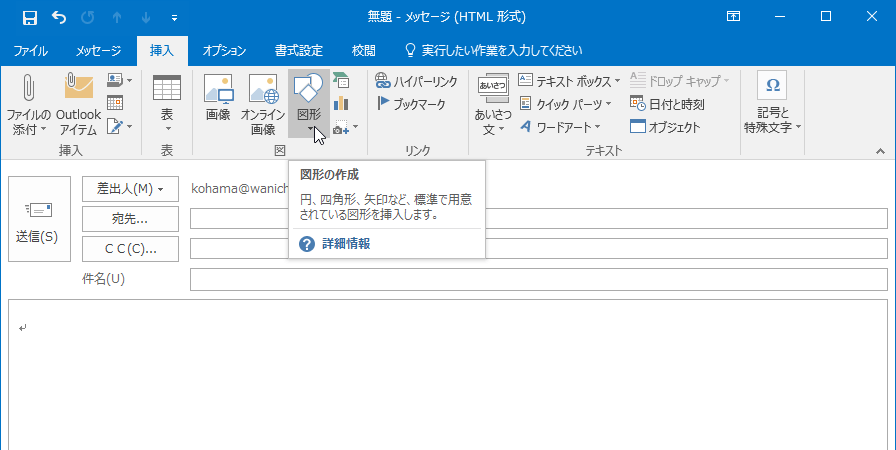
- 一覧から挿入したい図形を選択します。
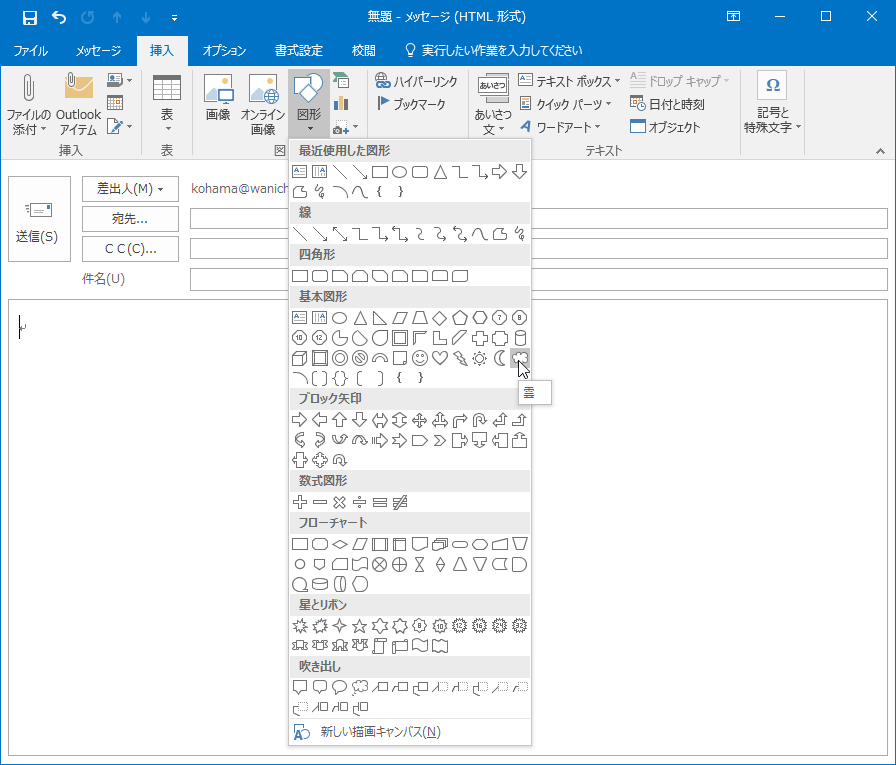
- 対角線上にドラッグします。
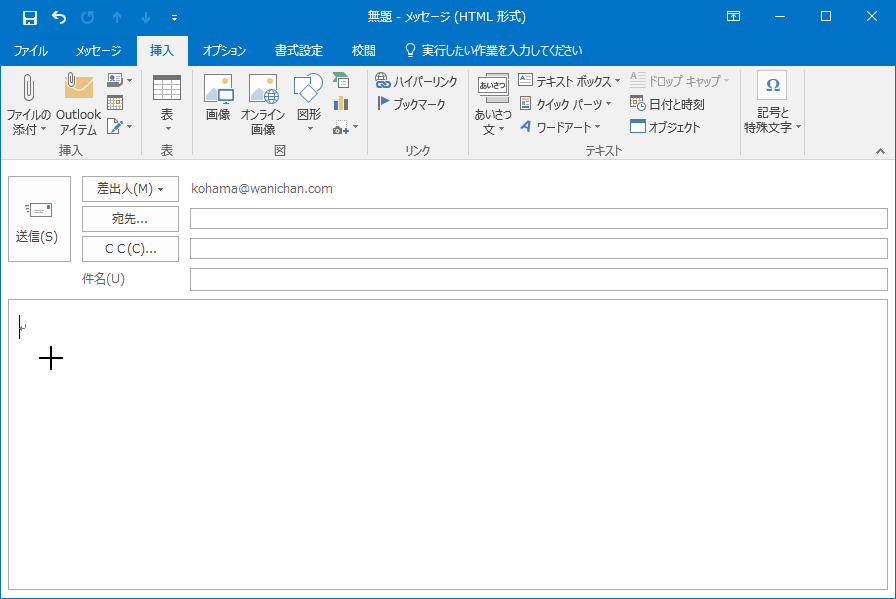

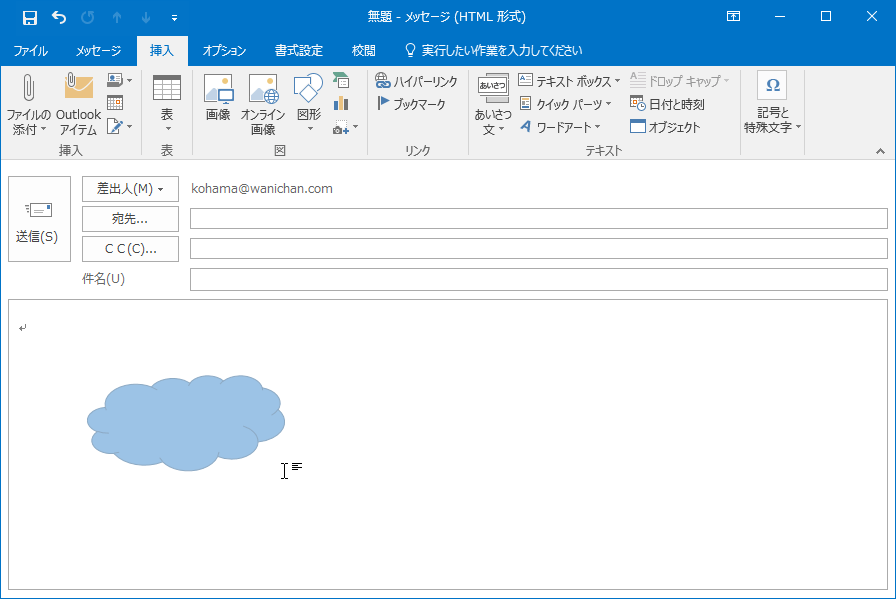
- 図形が挿入されました。
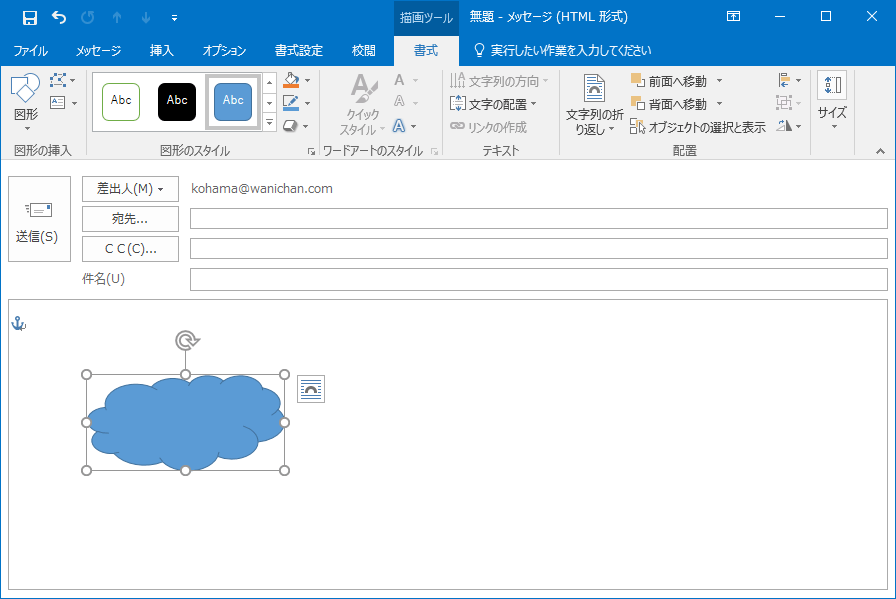
備考
挿入された図形をカスタマイズするには、『Word 2016:Chapter 7 図形、SmartArt とグラフの操作』のそれぞれの記事を参考にしてください。
スポンサーリンク
INDEX
コメント
※技術的な質問はMicrosoftコミュニティで聞いてください!

